Vous souhaitez proposer aux utilisateurs/utilisatrices un moyen de paiement » buy now, pay later » (acheter maintenant, payer ultérieurement) sur votre site WordPress ?
La formule « Achetez maintenant, payez ultérieurement » offre une certaine souplesse aux clients/clientes, qui peuvent acheter des biens et payer en plusieurs fois sur une période donnée. Dans le même temps, votre entreprise reçoit des paiements instantanés pour le montant total, ce qui crée un scénario gagnant-gagnant.
Dans cet article, nous allons vous afficher comment ajouter des offres de paiement « acheter maintenant payer ultérieurement » sur WordPress.
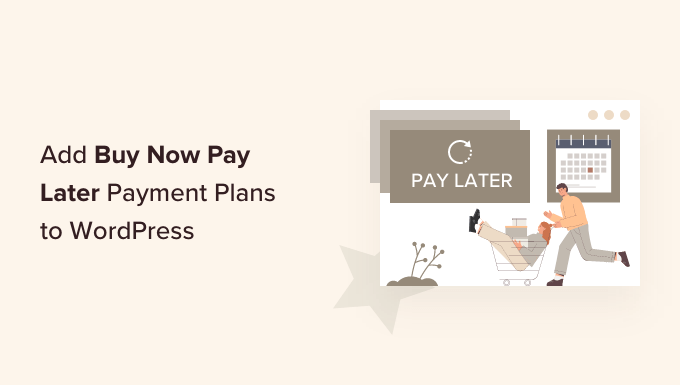
Pourquoi proposer des offres de paiement « Buy Now Pay Later » ?
Acheter maintenant payer plus tard aide à améliorer les conversions et le montant moyen des commandes sur votre boutique en ligne, car il est plus facile pour vos clients de faire un achat.
Avec le mode de paiement« buy now pay later », le client/cliente a la possibilité de ne rien payer au moment de l’achat en ligne ou de payer un montant très faible à l’avance, puis de payer le reste du montant au fur et à mesure.
Il existe différents types de modèles « buy now pay later » que vous pouvez utiliser. Par exemple, les clients peuvent répartir le montant total en 3 ou 4 versements, ou payer la totalité du montant après un certain nombre de jours. Certains prestataires de services de paiement proposent même de financer des biens de grande valeur ou de luxe.
L’avantage d’offrir une option de paiement « buy now pay later » est que votre entreprise reçoit la totalité du paiement à l’avance et qu’elle est protégée contre la fraude. D’autre part, le client/cliente a la possibilité d’acheter les articles qu’il préfère et de payer au moment qui lui convient.
Par exemple, vous pouvez voir qu’Airbnb propose plusieurs options au moment du paiement : un paiement intégral, un paiement partiel et une option d’achat immédiat et de paiement ultérieur avec Klarna.
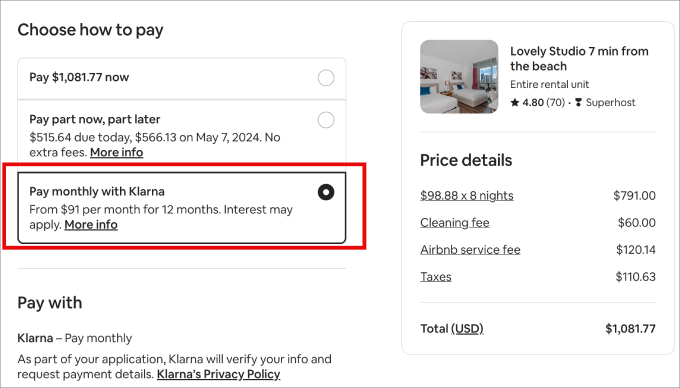
Ceci étant dit, voyons comment vous pouvez proposer une offre de paiement buy now pay later dans WordPress.
Ajouté un plan de paiement Buy Now Pay Later dans WordPress
La meilleure façon d’offrir une option de paiement ultérieurement sur WordPress est d’utiliser WP Simple Pay. C’est la meilleure extension de paiement Stripe pour WordPress et vous permet d’accepter les paiements en ligne sans avoir besoin de configurer un panier d’achat.
L’extension est livrée avec un constructeur de formulaires de paiement, et vous pouvez facilement accepter des paiements uniques ou récurrents sur votre site. Avec WP Simple Pay, vous pouvez ajouter Klarna ou Afterpay pour accepter les paiements buy now pay later.
Juste une note : vous aurez besoin du plan WP Simple Pay Pro parce qu’il inclut les méthodes de paiement buy now pay later. Il existe également une version gratuite du plugin que vous pouvez essayer.
Tout d’abord, vous devrez installer et activer l’extension WP Simple Pay. Si vous avez besoin d’aide, veuillez consulter notre guide sur l ‘installation d’une extension WordPress.
Une fois activé, le plugin lancera automatiquement l’assistant de configuration. Cliquez sur le bouton « Premiers pas ».

Ensuite, vous devrez saisir la clé de licence. Vous pouvez facilement trouver la clé de licence dans la zone de compte WP Simple Pay.
Il suffit de copier la clé de licence et de la coller dans l’assistant de configuration. Une fois que c’est fait, cliquez sur le bouton « Activer et continuer ».

Dans l’étape suivante, vous devrez connecter votre compte Stripe avec WP Simple Pay. Stripe est l’une des passerelles de paiement les plus populaires, et toute personne ayant une entreprise légitime peut créer un compte Stripe pour accepter les paiements en ligne.
Cliquez ensuite sur le bouton « Connecter avec Stripe » pour continuer.

Maintenant, connectez-vous à votre compte Stripe ou créez-en un nouveau et suivez les instructions à l’écran pour le connecter à WP Simple Pay.
Il est important de se rappeler que Stripe exige que les sites disposent d’un cryptage SSL. La plupart des hébergements WordPress sont fournis avec un certificat SSL gratuit de nos jours. Si vous n’avez pas de certificat SSL, veuillez consulter notre guide sur la façon de faire passer votre site web de HTTP à HTTPS.
Après avoir connecté WP Simple Pay avec Stripe, l’assistant d’installation vous demandera de configurer les emails. Vous pouvez activer les options pour recevoir des notifications par email pour les reçus de paiement, les factures à venir, et les notifications de paiement en entrant l’adresse email à laquelle les envoyer.
Note: Si vous ne recevez pas les notifications, vous devriez consulter notre guide sur la façon de corriger le fait que WordPress n’envoie pas d’e-mail, car il s’agit d’un problème courant.

Cliquez simplement sur le bouton « Enregistrer et continuer » lorsque vous avez terminé.
La dernière étape de l’assistant de configuration consiste à créer un formulaire de paiement. Cliquez sur le bouton « Créer un formulaire de paiement ».

Création d’un formulaire de paiement « Buy Now Pay Later » (acheter maintenant, payer ultérieurement)
WP Simple Pay propose 2 moyens de paiement grâce auxquels vous pouvez accepter les paiements buy now pay later, notamment Klarna et Afterpay/Clearpay.
Le choix entre les deux méthodes dépend de votre emplacement et de la méthode qui convient le mieux au type de produits que vous vendez. En effet, Klarna et Afterpay fonctionnent dans des régions sélectionnées et vous permettent de vendre certains produits.
Regardons de plus près et créons des formulaires de paiement pour les deux moyens de paiement « buy now pay later ».
Création d’un formulaire de paiement Klarna Buy Now Pay Later
Klarna propose aux clients/clientes quatre façons d’acheter maintenant et de payer ultérieurement. Ils peuvent payer en 3 ou 4 montants sans intérêt, payer ultérieurement après 14, 21 ou 30 jours, payer le montant total immédiatement à l’aide d’une carte bancaire, ou obtenir un financement et étaler le montant total sur plusieurs mois.
Le type de modèle d’achat immédiat payé ultérieurement proposé à vos clients/clientes dépend du pays dans lequel ils se trouvent.
Klarna est disponible si vous vous trouvez en Allemagne, en Autriche, en Belgique, au Danemark, en Espagne, en Estonie, en Finlande, en France, en Grèce, en Irlande, en Italie, en Lettonie, en Lituanie, en Norvège, aux Pays-Bas, en Slovaquie, en Slovénie, en Suède, au Royaume-Uni et aux États-Unis.
Note : vous ne pouvez pas utiliser Klarna pour des organisations caritatives et des organisations, partis ou initiatives politiques.
Pour créer un formulaire de paiement, vous pouvez cliquer sur le bouton « Créer un formulaire de paiement » dans l’assistant de configuration ou aller sur la page WP Simple Pay » Ajouter une nouvelle depuis votre panneau d’administration WordPress.
Il vous suffit maintenant de sélectionner le modèle « Klarna (Buy Now, Pay Later) Form ».
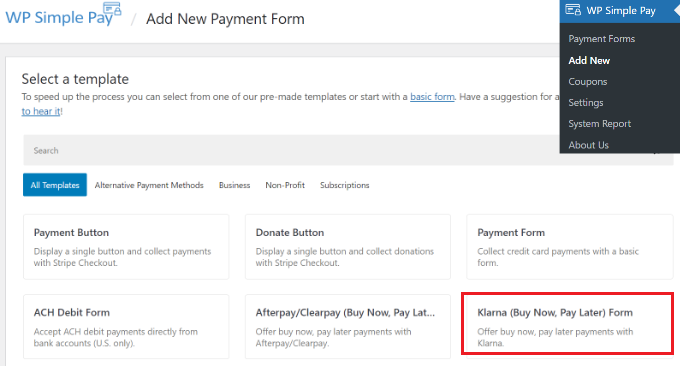
Ensuite, passez à l’onglet « Paiement » pour ajouter des prix.
Vous pouvez y saisir le montant, modifier le libellé et choisir d’accepter des paiements uniques ou par abonnement.
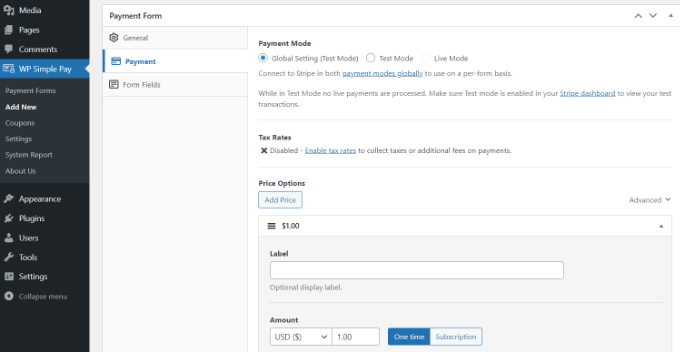
Ensuite, vous pouvez aller dans l’onglet » Champs du formulaire » et ajouter tous les champs supplémentaires que vous souhaitez ajouter au formulaire.
Dans la section « Moyens de paiement », vous verrez que l’option Klarna sera activée. Vous pouvez également ajouter d’autres moyens de paiement à votre formulaire si vous le souhaitez.
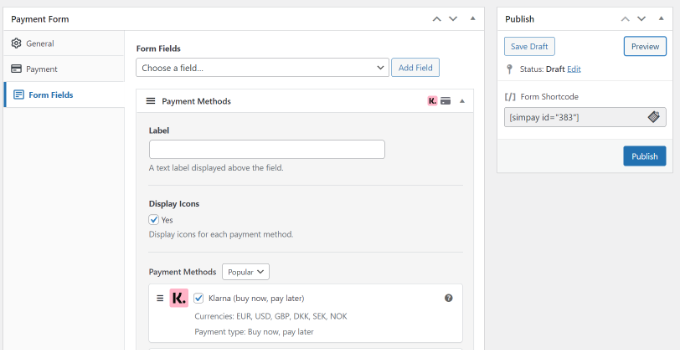
Ensuite, vous pouvez prévisualiser et publier votre formulaire de paiement.
Ensuite, il suffit d’ajouter le formulaire à n’importe quelle page d’atterrissage ou publication de blog sur votre site.
Pour ce faire, il suffit de se rendre dans l’éditeur de contenu de WordPress et d’ajouter un bloc » WP Simple Pay « . Sélectionnez ensuite votre formulaire de paiement Klarna buy now pay later dans le menu déroulant.
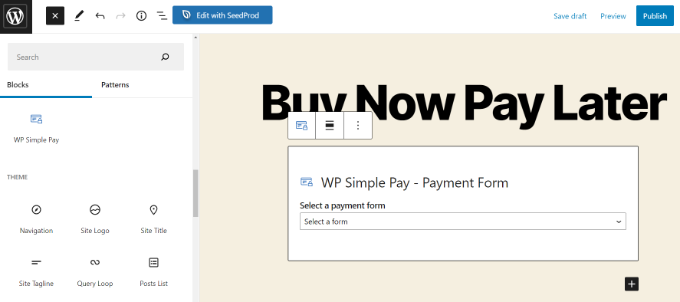
Ensuite, vous pouvez prévisualiser le formulaire et le publier.
Il suffit de visiter votre site pour voir le formulaire de paiement « buy now pay later » en action.
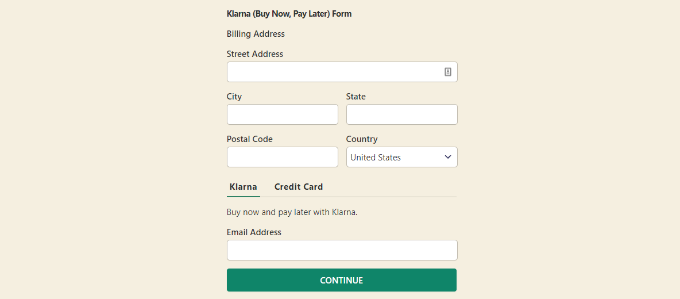
Création d’un formulaire de paiement Afterpay/Clearpay Buy Now Pay Later
Afterpay/Clearpay est un autre moyen de paiement qui vous permet d’accepter les paiements « buy now pay later ».
Afterpay est disponible en Australie, au Canada, en France, en Italie, en Nouvelle-Zélande, en Espagne, au Royaume-Uni et aux États-Unis.
Contrairement à Klarna, Afterpay permet uniquement aux clients/clientes de payer en 4 installations. De plus, vous ne pouvez pas utiliser ce moyen de paiement pour vendre de l’alcool, des jeux et applications numériques, des dons, des appareils électroniques, des ventes flash, des précommandes et des voyages.
Pour créer un formulaire de paiement Afterpay, vous pouvez vous rendre sur la page WP Simple Pay » Add New à partir de votre panneau d’administration WordPress et sélectionner le modèle ‘Afterpay/Clearpay (Buy Now, Pay Later) Form’.
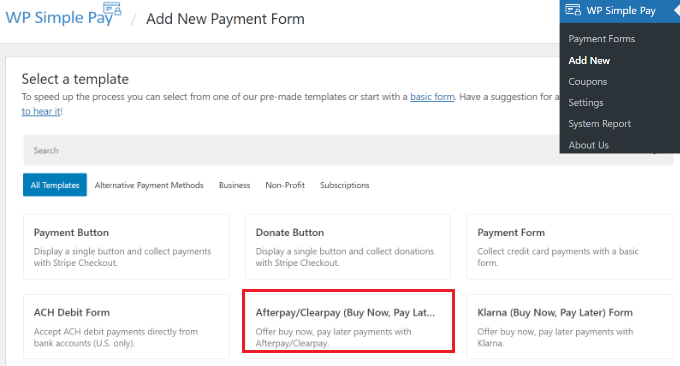
Ensuite, vous pouvez naviguer vers l’onglet « Paiement » et configurer vos prix.
Le plugin vous permet de choisir un mode de paiement, de saisir un libellé, de choisir un montant de paiement et de sélectionner un paiement unique ou par abonnement.
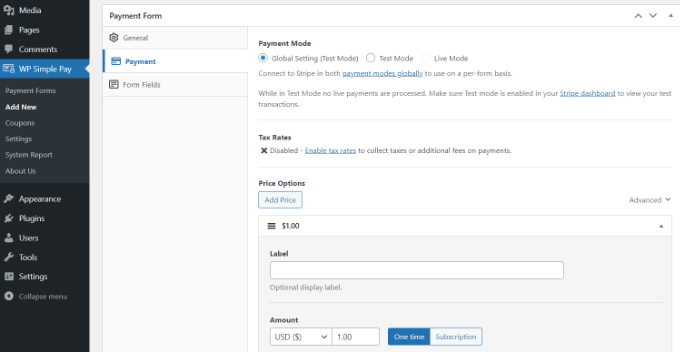
Ensuite, vous pouvez vous rendre dans l’onglet « Champs de formulaire » pour ajouter d’autres champs de formulaire.
Vous pouvez également vérifier que l’option de paiement Afterpay est activée dans la section « Méthodes de paiement » et ajouter d’autres moyens de paiement à votre formulaire.
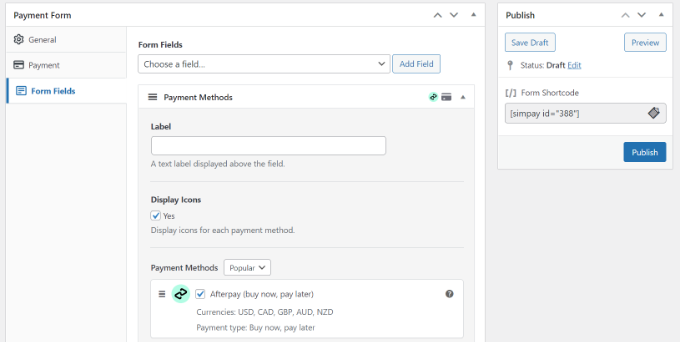
Maintenant, allez-y et prévisualisez votre paiement. Si tout semble correct, cliquez sur le bouton « Publier ».
Ensuite, vous pouvez ajouter le formulaire Afterpay buy now pay later à n’importe quelle publication ou page. Dans l’éditeur/éditrices de contenu de WordPress, ajoutez un bloc « WP Simple Pay » et choisissez votre formulaire dans le menu déroulant.
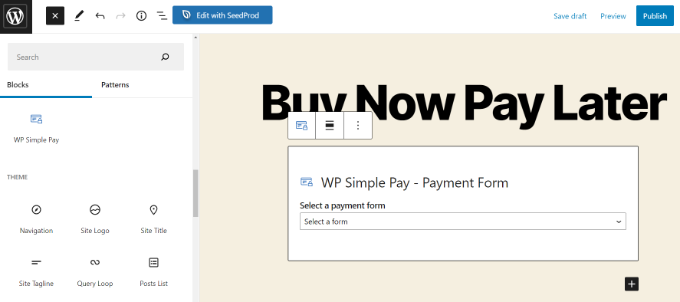
Ensuite, vous pouvez prévisualiser votre page et la publier.
Visitez maintenant votre site pour voir le formulaire de paiement Afterpay buy now pay later en action.

Nous espérons que cet article vous a aidé à apprendre comment ajouter des plans de paiement « acheter maintenant payer plus tard » sur WordPress. Vous pouvez également consulter notre guide sur la création d’une newsletter et le meilleur logiciel de numérotation automatique pour les petites entreprises.
Si vous avez aimé cet article, veuillez alors vous abonner à notre chaîne YouTube pour obtenir des tutoriels vidéo sur WordPress. Vous pouvez également nous trouver sur Twitter et Facebook.





Syed Balkhi says
Hey WPBeginner readers,
Did you know you can win exciting prizes by commenting on WPBeginner?
Every month, our top blog commenters will win HUGE rewards, including premium WordPress plugin licenses and cash prizes.
You can get more details about the contest from here.
Start sharing your thoughts below to stand a chance to win!
Lu Ross says
Can I use Buy Now Pay Later if I already have Stripe set up on my eCommerce/WooCommerce site?
WPBeginner Support says
Yes, you can
Administrateur
Lu Ross says
Do I need to uninstall the current Stripe plugin to install Buy Now Pay Later or do I keep both?
Thanks,
Lu
WPBeginner Support says
Unless we hear otherwise, you should be able to keep both.
Ihtisham Ulhaq says
Is this available in video.
WPBeginner Support says
When we have a video version, we will embed it in our article
Administrateur